Photoshop合成漂浮在空中的陆地-PS图片合成教程
作者 未知 来源 PS爱好者 发布时间 2010-03-09
12、新建图层,添加树木(数码素材可以去网上下载),没什么特别的,就是树木底部的土地加深形成阴影就可以了。

13、新建图层,载入树枝笔刷,选择一种形状,绘制树根。简要介绍一下树根的绘制方法:设定前景色为深绿色,用笔刷绘制出形状,删除多余的部分。同样用加深减淡工具处理。
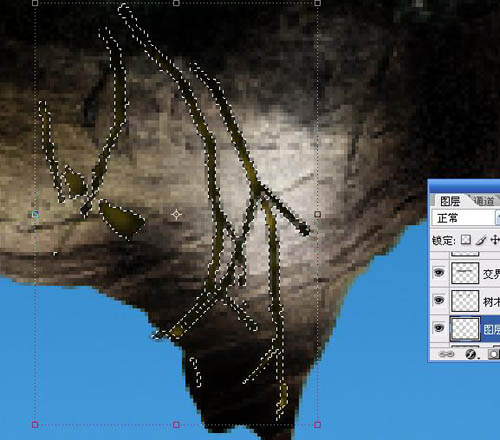
14、完成后复制一些树根,调整大小和角度,放至不同的位置。合并所有的树根图层。

15、复制树根图层,下方的树根图层的明度调整为0,也就是纯黑色。
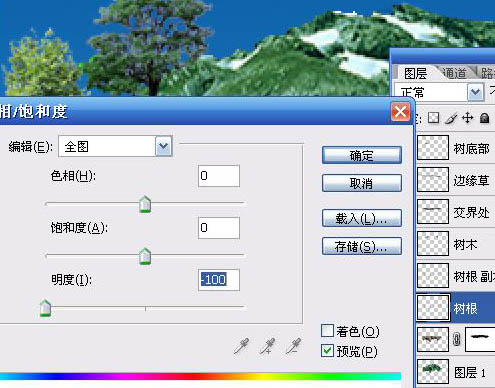
16、高斯模糊,按V,向右移动一些距离,形成树根的投影效果。

| 上一页1234下一页 |